编辑:秩名2023-01-05 14:11:40
很多小伙伴们在进行图片处理工作时,都会使用到Photoshop这款软件,软件的功能也特别的丰富,能够满足用户们不同的图片处理需求,那么在这款软件中如何将两张图片完美自然的融合在一起呢?作为一个高端P图操作,很多小伙伴们都想学习这一工作,那么不妨跟着小编一起往下看看吧!

1、首先我们用PS打开两张图片。

2、在图层面板中双击等待移动的图片、人物、将背景改为图层,这样方便移动。

3、使用工具栏中的移动工具将人物图片移动到风景图片中,放到合适的位置,放开鼠标。

4、使用快捷键Ctrl+T,修改好图片的大小和方向,然后摁回车确定就可以。

5、在图层面板右下角有个图层蒙版,点击添加图层蒙版,在图层右边会出现一个白色的框。

6、然后我们在工具栏中选择渐变工具选项,径向渐变,将前景色改为白色,背景色设为黑色。

7、鼠标移到图片上,可以将图片移动到合适的位置。

8、选择画笔工具,将不透明度设为20%-30%左右,将流量改为30%,反复涂抹人物。

9、最后合并图层,选中图层,右击选择合并就可以看见做好的图片,这样使用PS让图片与背景融合的问题就解决了。

好了,今天的分享就到这里了,想要学习更多软件教程就来Iefans手机教程频道,快快收藏吧,更多精彩不容错过!

在我们日常生活或是工作中,经常会遇到要对一些图片进行编辑的情况,一款优秀的图片编辑软件能够带给我们更加便捷的操作,使我们的图片更加精致,如今市面上有很多图片编辑的软件,到底哪款好用呢?下面就跟着小编一起来看看这些精挑细选出来的图片编辑软件吧。

20.6MB
图片编辑

59.76MB
图像处理

64.21MB
图像处理

2.97GB
图像处理

54.37MB
图片素材

62.32MB
图像处理

43.55MB
图像处理

597.47KB
图像处理

64.22MB
图像处理

36.87MB
图像处理

54.84MB
图像处理

45.37MB
其他工具

61.47MB
图像处理

33.49MB
图像处理
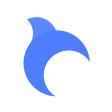
45.32MB
图片素材

63.59MB
图像处理

40.03MB
图像处理

178.0MB
图像处理

38.9MB
图像处理

7.95GB
图像处理

31Mb
图像处理

60.73MB
图像处理

2.1MB
图像处理

34.53MB
图像处理